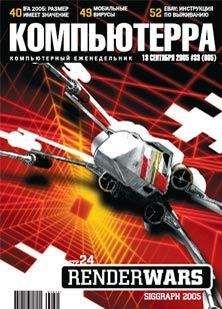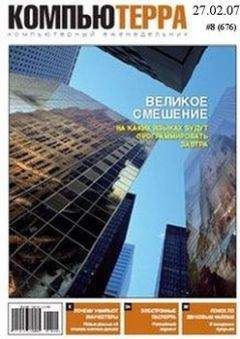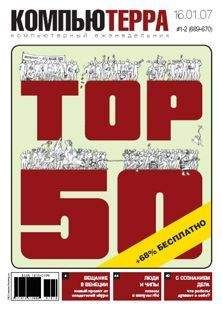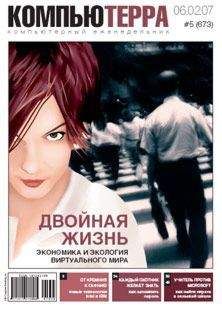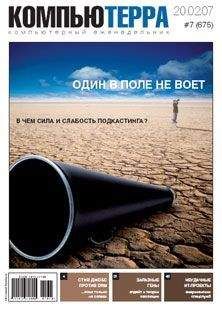Компьютерра - Цифровой журнал «Компьютерра» № 8
Откровенно говоря, я вообще не очень хорошо понимаю — зачем нужны подставки для ноутбуков. Однажды мне подарили такую штуку, но какой-либо вменяемой модели использования для неё мне подобрать не удалось. Если ноутбук стоит на столе, то перегреть его трудно — ведь все отверстия для вывода горячего воздуха из его корпуса открыты. Другое дело, если мы имеем дело с мягким покрытием — скажем, одеялом. Но в этом случае конструкция типа "подставка, а на ней ноутбук" получается шаткой, что лично меня совсем не устраивает. Конечно, есть люди, любящие поиграть в какую-нибудь матёрую стрелялку на портативном компьютере, да ещё и расположив его на коленях. Наверное, как раз им-то и может пригодиться такая вот охлаждающая «прослойка». С другой стороны, есть ведь в продаже масса подставок, не оборудованных кулерами… Так или иначе, спрос на подобные аксессуары есть, и корпорация Microsoft решила последовать примеру других производителей периферии и выпустить свою собственную модель.
Итак, что же представляет собой Notebook Cooling Base? Эта подставка является продуктом самого начального уровня. Во-первых, она выполнена из пластика, тогда как в природе существует огромное количество аналогичных алюминиевых девайсов. Качество сборки отличное, хотя надежной я бы такую твердую шершавую пластмассу не назвал: меня не покидает чувство, что, если майкрософтовская подставка вдруг свалится со стола, она разлетится на мелкие осколки. Надеюсь, я ошибаюсь, а проверять это предположение на практике я не рискнул.
Во-вторых, Notebook Cooling Base — это только подставка с кулером и ничего больше. Многие конкуренты, опять же, снабжены USB-хабами, регуляторами скорости пропеллеров, кард-ридерами и прочими полезными и не очень свистелками. Здесь ничего подобного нет. Даже отдельная клавиша включения не предусмотрена: воткнули штекер в USB-порт — и кулер заработал, извлекли штекер — кулер остановился. (Но это скорее придирка, чем серьёзный недостаток.) Длина кабеля составляет 50 сантиметров, причем он снабжен специальным зажимом: с его помощью на шнурке можно "завязать петлю", сократив тем самым место, занимаемое им в пространстве. Полезная мелочь: лично меня раздражают длинные провода, бесцельно валяющиеся на столе.
Складывающаяся ножка, с помощью которой девайс можно устанавливать под углом, имеет лишь одно фиксированное положение. Её высота — всего около пяти сантиметров, так что ноутбук сильно не «задерёшь». Обратите внимание на профиль аксессуара: он не ровный, а характерным образом искривлённый. Благодаря этому подставку действительно удобно держать на коленях. Для фиксации ноутбука предназначены две резиновые полоски, которые, к сожалению, довольно быстро пачкаются.
Но главный недостаток Notebook Cooling Base — шумный пропеллер: он не просто гудит, а издает не слишком приятные для человеческого уха звуки. По крайней мере, мои уши от них устали сравнительно быстро — минут за 15. Для сравнения: мой ноутбук начинает шуметь схожим образом только после получаса прохождения какой-нибудь современной игры. Впрочем, не исключено, что своеобразное звуковое сопровождение при работе есть проблема нашего конкретного экземпляра.
Стоимость Microsoft Notebook Cooling Base в Северной Америке составляет 30 долларов. Понятно, что подставка разработана более чем солидной компанией, да и выглядит аксессуар весьма симпатично, но все же такая цена кажется мне слишком высокой. Если проштудировать прайс-листы фирм, занимающихся продажами железа в России, можно обнаружить десятки куда более выгодных предложений. Что я и рекомендую сделать, если ваш ноутбук остро нуждается в подставке. (А то знаю я одного гика, который заказал протестированный девайс на Ebay.com. Зачем, почему — история умалчивает.)
К оглавлению
Сделаем это быстро. Часть 3
Андрей Крупин
О способах повышения производительности работы за компьютером «КТ-Онлайн» писала не раз и не два. Затея эта, как показала статистика, вызвала неподдельный интерес у читательской аудитории, поэтому мы решили в преддверии длительных выходных дней порадовать посетителей нашего портала очередной подборкой технических приемов, позволяющих решать повседневные задачи на компьютере максимально быстро — одним движением мыши. Особо расписываться не будем — сконцентрируемся только на самых интересных методиках оптимизации работы.
Мгновенное скачивание роликов YouTube. Для переноса представленных на сайте youtube.com видеофайлов на диск компьютера изобретено множество инструментов, но ни один из них не предлагает столь быстрого способа копирования, как сервис 3outube.com. Для работы с ним нет необходимости каждый раз набирать его адрес, достаточно всего лишь в URL просматриваемого ролика изменить в слове youtube первую букву на тройку и нажать Enter. В результате система перехватит фигурирующие в адресной строке параметры видеофайла и предоставит пользователю ссылки для его скачивания. Методика простая, но очень эффективная.
Быстрая настройка принтера в Windows 7. Владельцы ноутбуков и портативных компьютеров, постоянно мигрирующие с одного рабочего места на другое, знают, насколько утомительно бывает всякий раз выбирать из списка подходящее печатающее устройство. Сэкономить драгоценное время может реализованная в операционной системе Windows 7 функция автоматического выбора принтера в зависимости от подключения к той или иной сети. О тонкостях настройки новой опции подробно изложено в блоге "Для системного администратора". Если объяснять в двух словах, то следует в окне настроек принтера Manage default printers щёлкнуть по клавише Change my default printer when I change networks и затем посредством выпадающих меню сетей и принтеров задать пары соответствий "сеть-принтер".
Удаление аккаунтов в социальных сетях несколькими щелчками мыши. С ликвидацией учётных записей, зарегистрированных в Facebook, Digg, Google, MySpace, Twitter и прочих популярных нынче сервисах, также можно достаточно быстро справиться и посильную помощь в этом деле может оказать сайт Delete Your Account. На его страницах собраны все необходимые инструкции, снабжённые ведущими на соответствующие веб-формы для удаления аккаунтов из двух десятков социальных сетей прямыми ссылками.
Быстрая смена регистра символов в Word. При правке вордовских документов нередко приходится заниматься корректировкой в тексте заглавных букв в строчные и наоборот. Чтобы при исправлении регистра не заниматься увлекательным лазанием по меню редактора, мы рекомендуем запомнить волшебную комбинацию клавиш Shift+F3. Поочередно нажимая их, можно переключать регистр выделенных мышью текстовых данных.
Быстрое восстановление рабочего окружения после перезагрузки компьютера. Иногда после инсталляции критических обновлений для Windows или установки навороченных программ приходится прерывать выполнение текущих задач, перезапускать операционную систему и затем выполнять кучу рутинных операций, связанных с повторной загрузкой приложений и открытием в них документов. Так вот, чтобы в случае вынужденных перезагрузок ПК каждый раз не начинать работу с чистого листа, имеет смысл присмотреться к бесплатной утилите Cache My Work, запоминающей запущенные программы и автоматически восстанавливающей рабочее окружение после рестарта Windows.
Ускорение веб-сёрфинга. Точнее — интернет-обозревателей. Технология оптимизации незамысловата и заключается в переносе кэша браузера в оперативную память посредством системных утилит, позволяющих создавать виртуальные диски. По словам IT-тренера центра компьютерного обучения «Специалист» Ивана Никитина, подсказавшего нам эту идею и опробовавшего её на Internet Explorer, скорость работы программы увеличивается в разы. Хотите верьте, хотите проверьте. Мы же посоветуем только не жадничать на мегабайтах при создании виртуальных носителей в оперативке, так как в противном случае будут всплывать различные проблемы при скачивании объемных файлов из Сети.
Оперативная пересылка больших файлов через Интернет. И с этой задачей можно без труда справиться, даже не вникая в тонкости различных сетевых технологий. Ничего инсталлировать не нужно: просто заходим на сайт сервиса PipeBytes, указываем объект для пересылки, получаем уникальный URL-адрес, пересылаем его получателю файла и дожидаемся, когда удалённый пользователь перейдёт по ссылке и начнется процесс передачи данных. Средствами PipeBytes можно переносить файлы любого формата и размера со скоростью до 512 Кбит/c. Для желающих передавать данные на более высоких скоростях (порядка 3 Мбит/c) предусмотрены коммерческие предложения.
Наконец, в свете не так давно анонсированного сервиса Google Public DNS, логичным будет упомянуть о существовании программы DNS Jumper, выполняющей мгновенное переключение DNS в настройках windows. В составе приложения предусмотрены соответствующие бенчмарки для измерения времени отклика серверов и прочие механизмы, позволяющие хоть на толику, но ускорить обработку запросов к интернет-ресурсам и конвертирование доменных имен в IP-адреса. Для кого сэкономленные доли секунд имеют значение, тому определённо стоит взять на вооружение DNS Jumper.